麥克風在 Google Meet 中無法使用?嘗試這些常見的修復

發現解決 Google Meet 麥克風問題的有效方法,包括音頻設置、驅動程序更新等技巧。
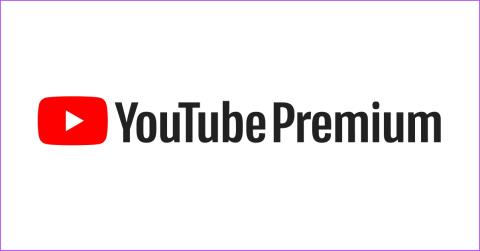
YouTube Music是Google在網路世界音樂串流服務之戰中的參與者。與 Spotify 和 Apple Music 相比,它的主要優勢是您可以獲得 YouTube 豐富的音訊庫,幾乎可以輕鬆找到幾乎所有獨立藝術家的曲目和歌曲。但是,如果 YouTube Music 停止在後台播放怎麼辦?
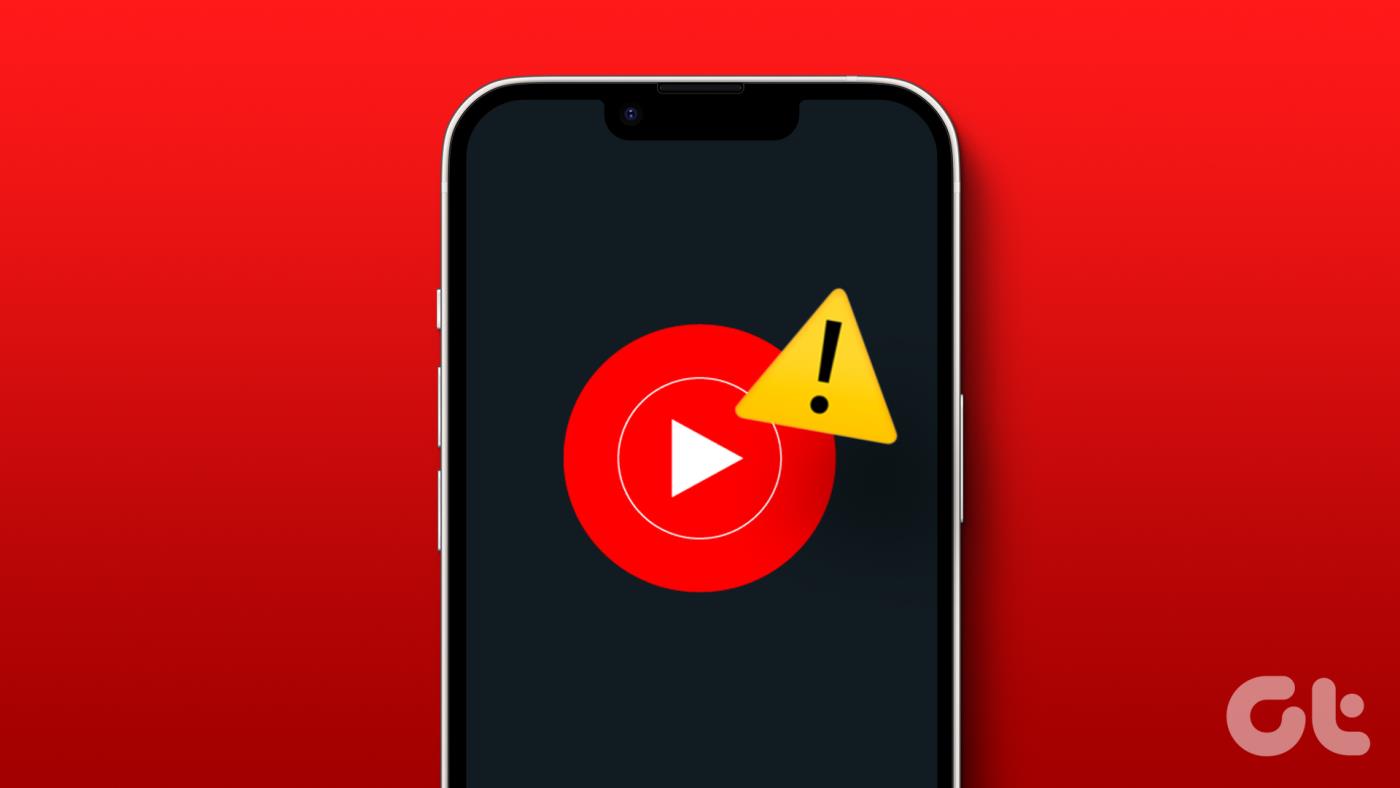
雖然 YouTube Music 的推薦演算法受到廣泛讚賞,而且它推薦的歌曲讓您幾乎無法點擊「跳過曲目」按鈕,但仍然存在一個問題。 YouTube Music 上的音訊有時不會在背景播放。在本文中,我們將討論解決該問題的幾種方法。
讓我們從遇到此問題的最常見原因開始。
YouTube Music 在 Google Play 商店和 iPhone 上的 App Store 上可能是免費的,但您需要付費才能使用某些功能。儘管有限制,但除非您購買 YouTube Music 或 YouTube Premium 會員資格,否則您無法在背景播放音樂。因此,使用 YouTube 高級版還可以讓您存取 YouTube Music 的所有功能。
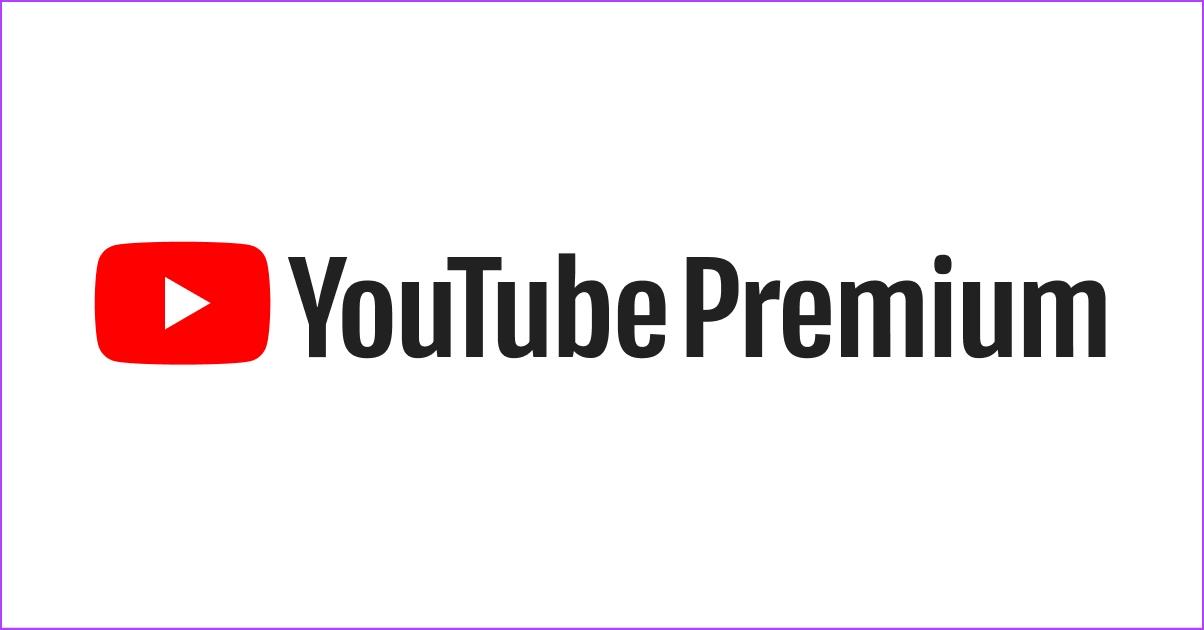
注意:您必須使用購買 YouTube Premium 時使用的相同帳戶來使用 YouTube Music。
但是,如果您在使用 YouTube Premium 的情況下仍遇到此問題,請查看下一組解決方案。
2.檢查YouTube音樂的後台應用程式權限
不使用 YouTube Music 播放音樂本質上是後台操作。因此,如果您已禁止 YouTube Music 在背景運行,則在不開啟該應用程式的情況下將無法播放音樂。
您需要在 Android 裝置上啟用 YouTube Music 的後台自動啟動功能,以及在 iPhone 上為 YouTube Music啟用後台應用程式刷新功能。
在 Android 上啟用 YouTube Music 自動啟動
步驟 1:長按應用程式啟動器中的 YouTube Music 應用,然後點擊「應用資訊」。
步驟 2:點選電池使用狀況。
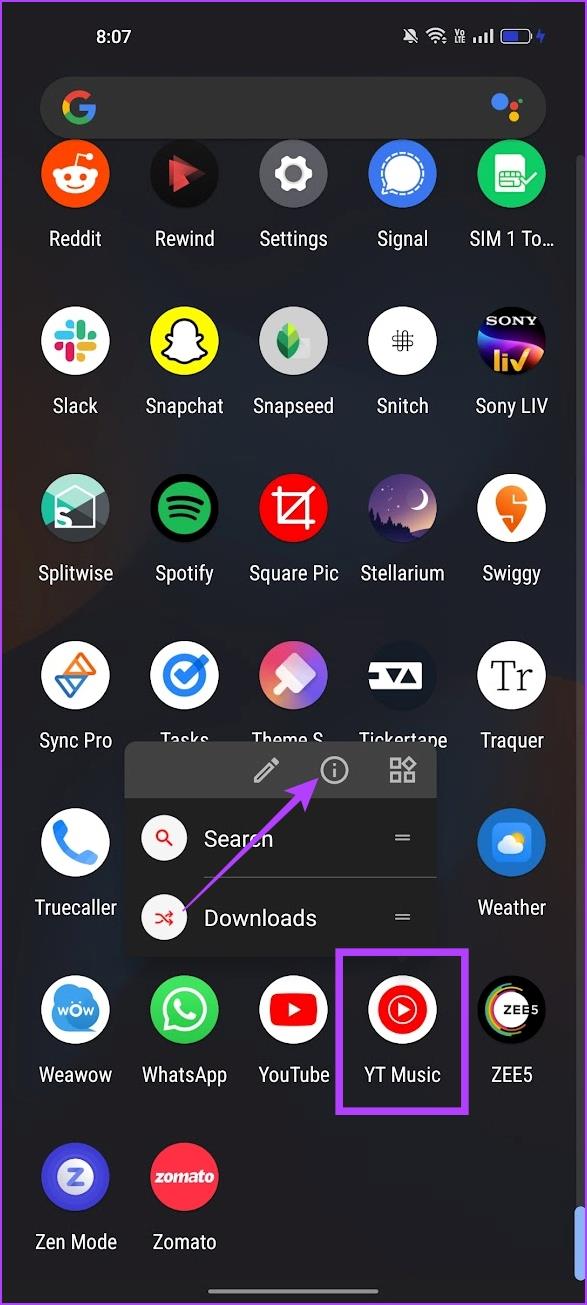
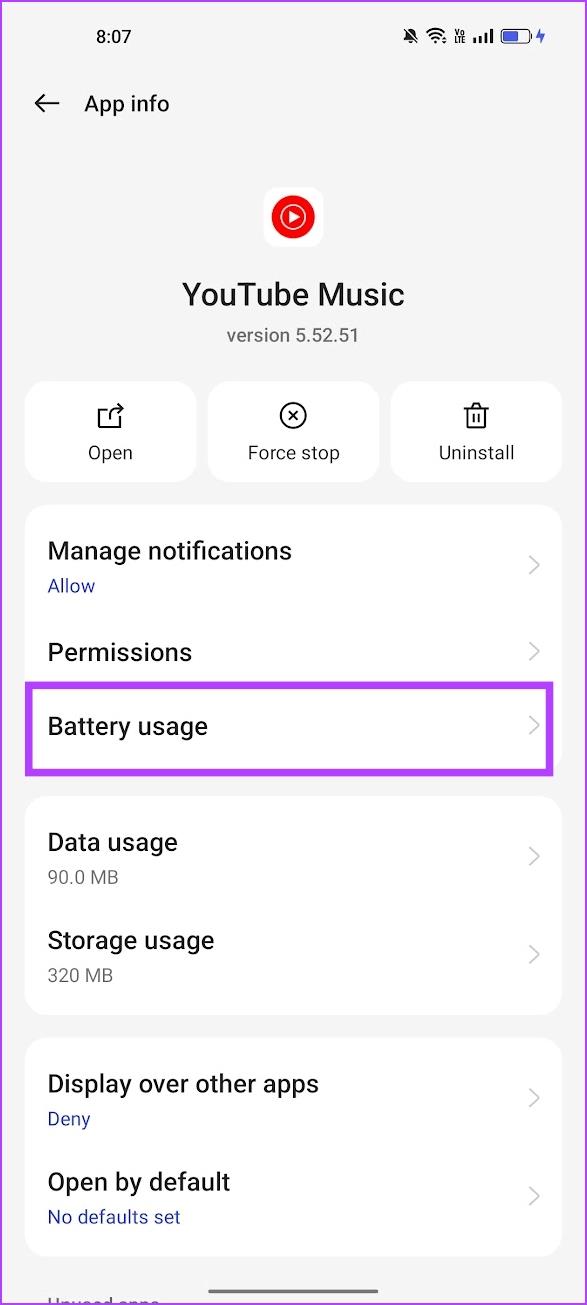
步驟 3:開啟「允許背景活動」和「允許自動啟動」開關。
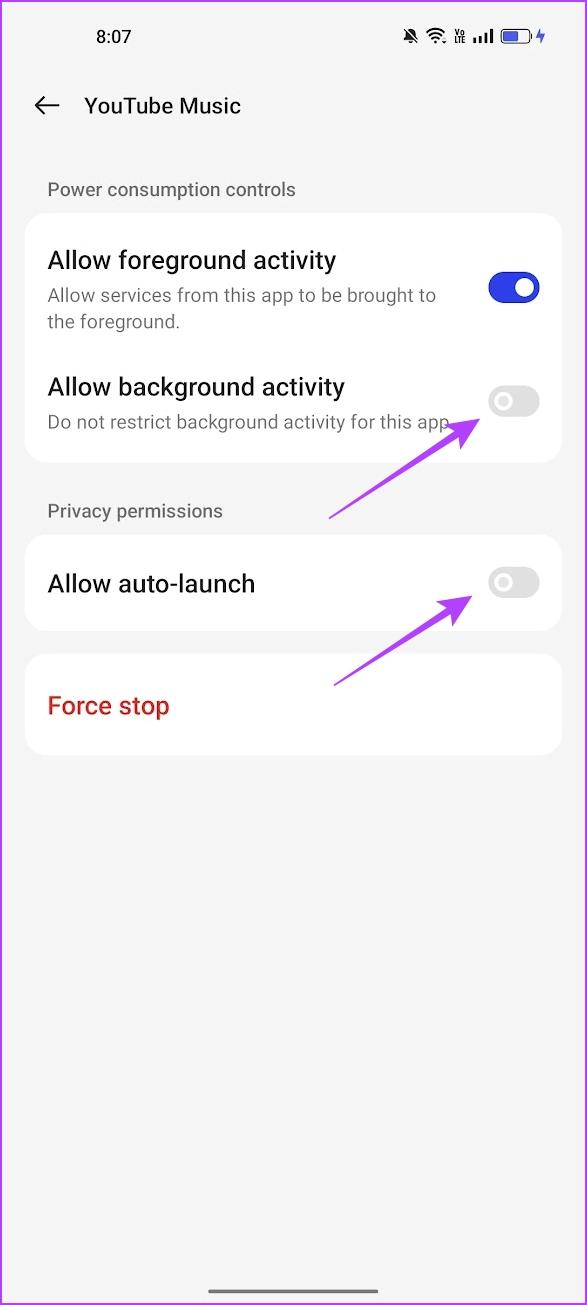
因此,這兩個選項將允許 YouTube Music 在後台播放音訊。
在 iPhone 上為 YouTube Music 啟用後台應用程式刷新
第 1 步:開啟「設定」應用程式。
第 2 步:點擊常規。
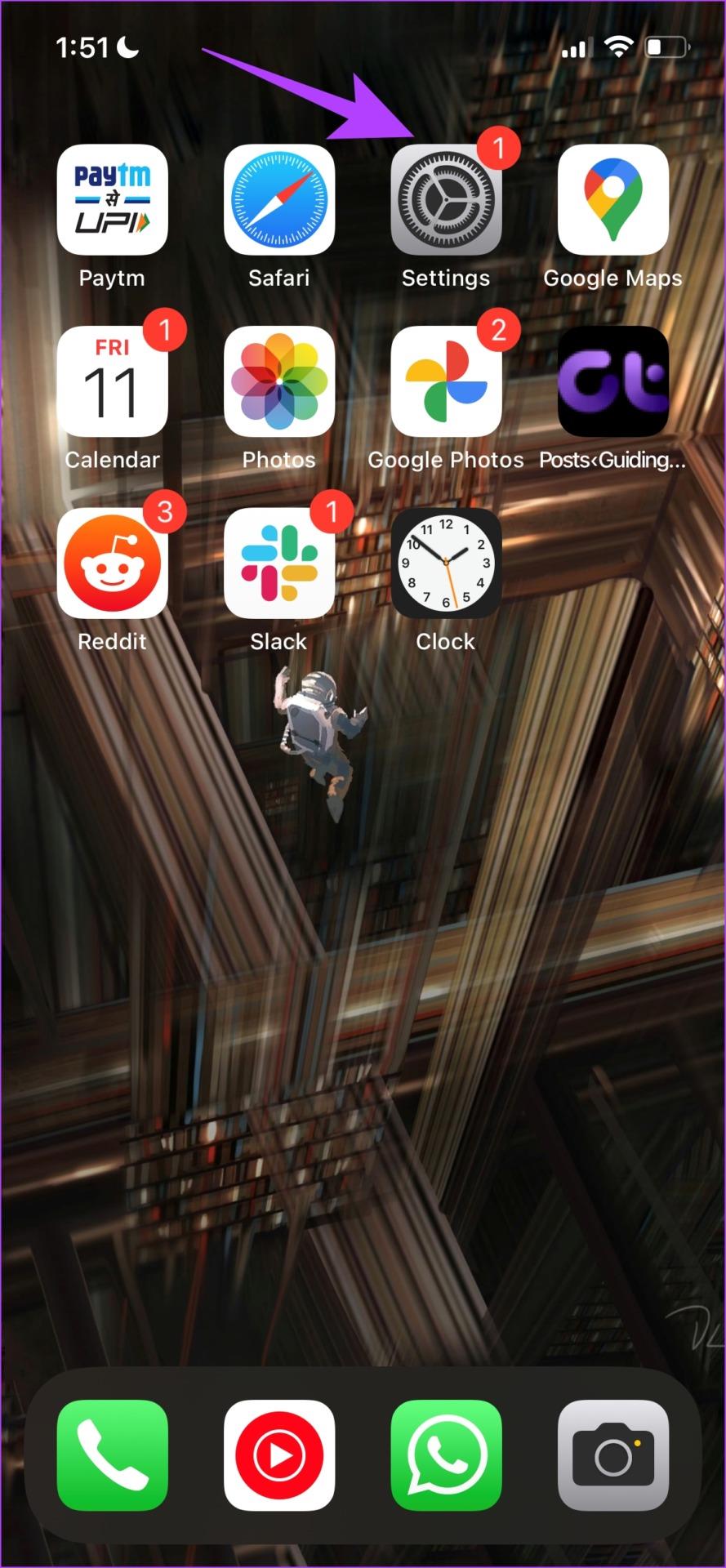
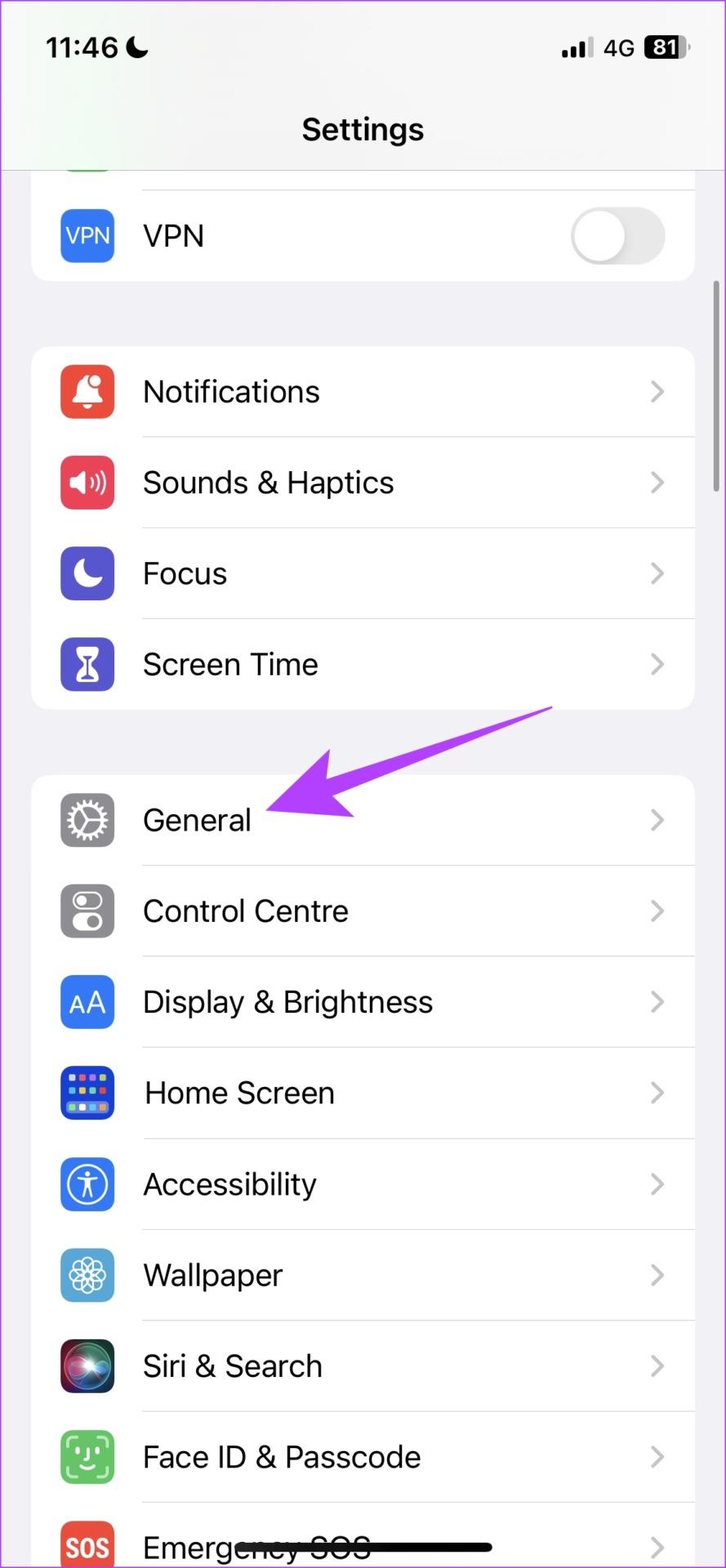
步驟 3:點選「後台應用程式刷新」。
步驟 4:確保 YouTube Music 的開關已開啟。
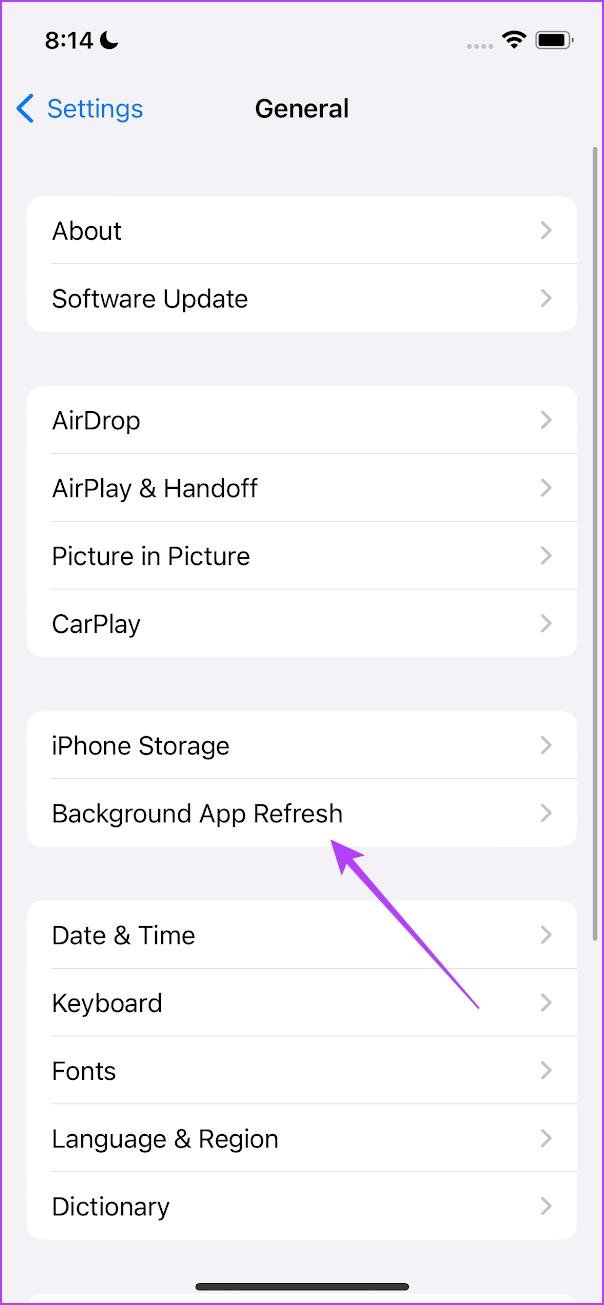
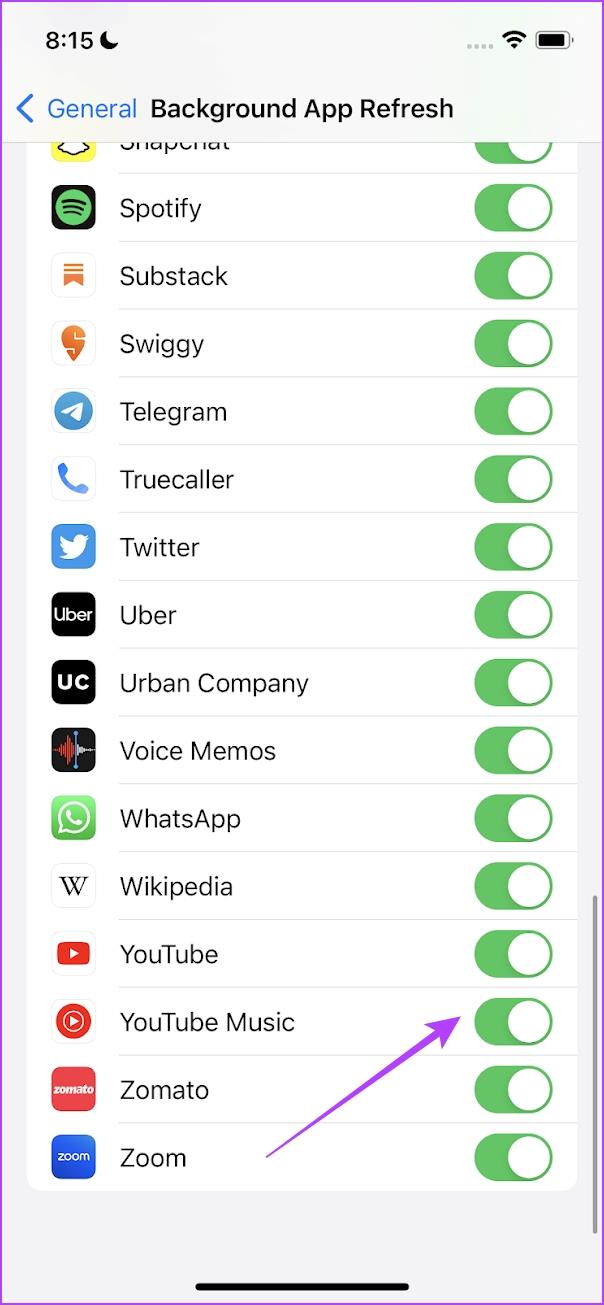
3. 檢查網路連接
如果您沒有穩定的網路連接,YouTube Music 可能很難連接到其伺服器。因此,如果您懷疑您的網路連線有任何問題,則可能會導致 YouTube Music 出現播放問題。
因此,請確保您擁有訊號強度和速度良好的 Wi-Fi 連線。此外,如果您使用蜂窩數據,請確保您有有效的行動數據計劃。

4.清除應用程式快取(Android)
快取是儲存在裝置本機儲存中的臨時應用程式資料。這有助於應用程式快速載入元素。
然而,當大量快取檔案累積時,一些檔案可能會被損壞並執行一些錯誤。因此,YouTube Music 可能會受到快取的影響,清除快取可能使您能夠再次在背景收聽音訊。
第 1 步:長按應用程式抽屜中的 YouTube Music 應用程式。
步驟 2:點選應用程式資訊。
步驟 3:點選儲存使用量。
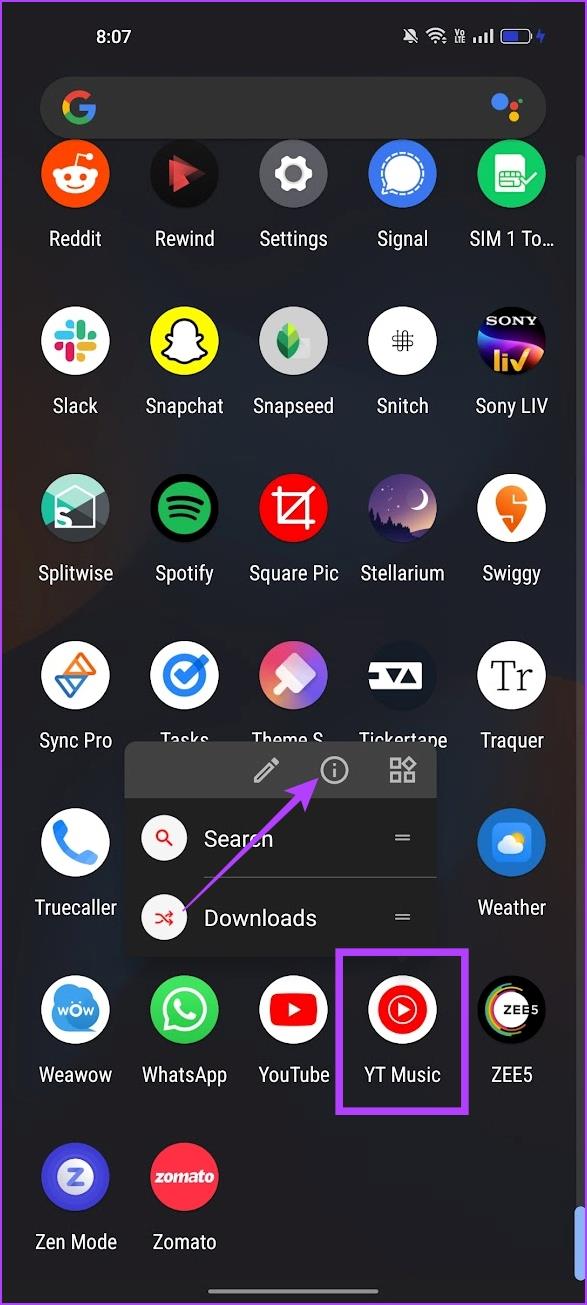
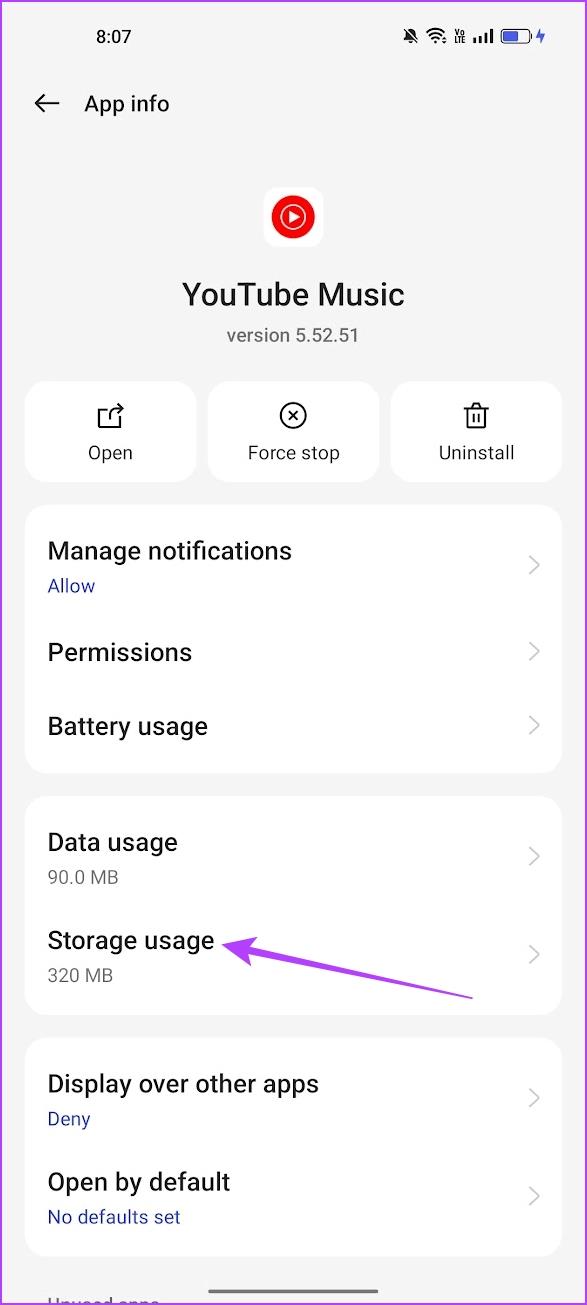
步驟 4:點選清除快取。
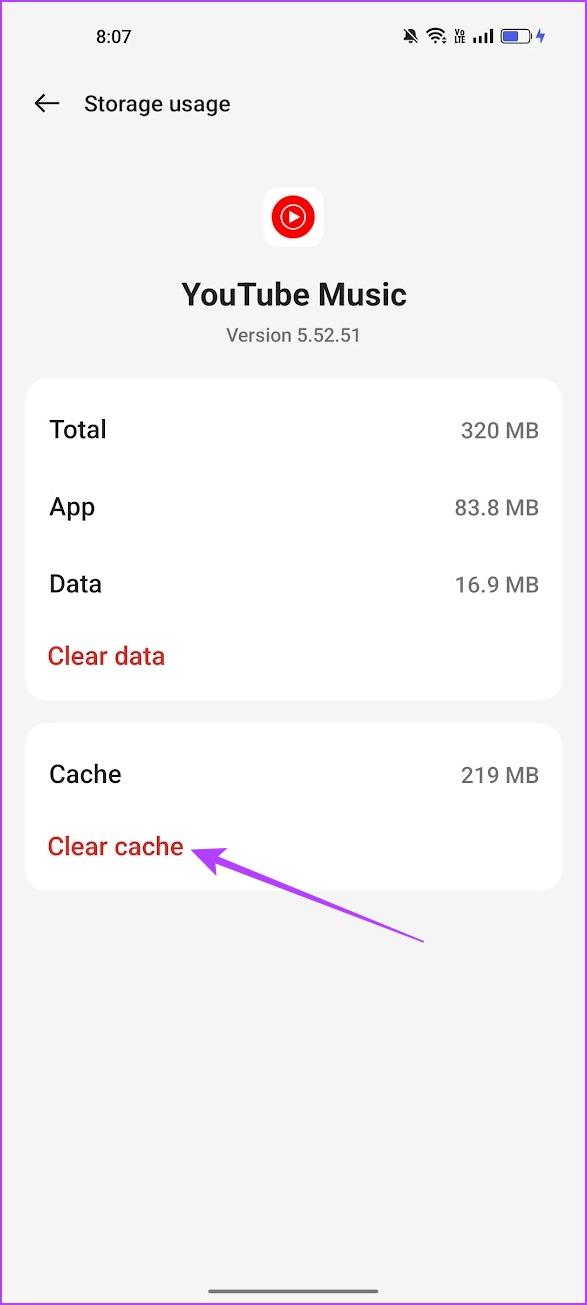
5. 重新啟動 YouTube 音樂
如果 YouTube Music 未在背景播放,請嘗試重新啟動應用程式。重新啟動 YouTube Music 會關閉現有會話 - 這可能受到錯誤的影響,重新啟動它會開始一個新的會話,沒有任何問題。
第 1 步:開啟 iPhone 或 Android 裝置上的應用程式切換器托盤。
第 2 步:向上滑動以清除 YouTube Music。再次從您的應用程式庫中開啟 YouTube Music。
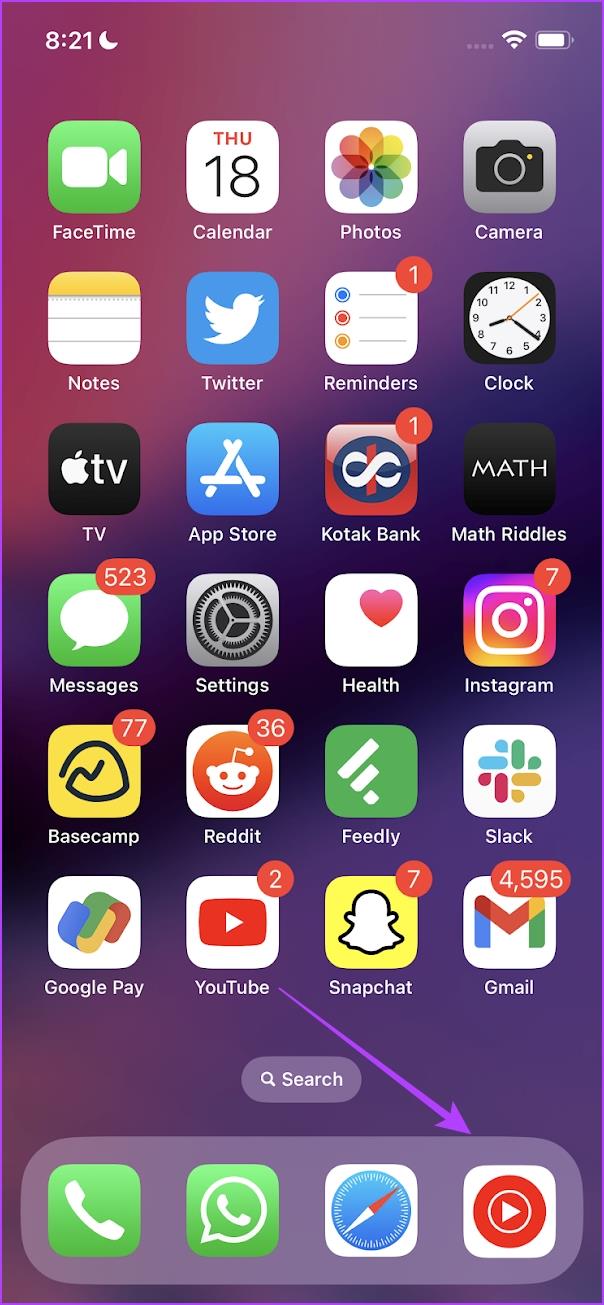
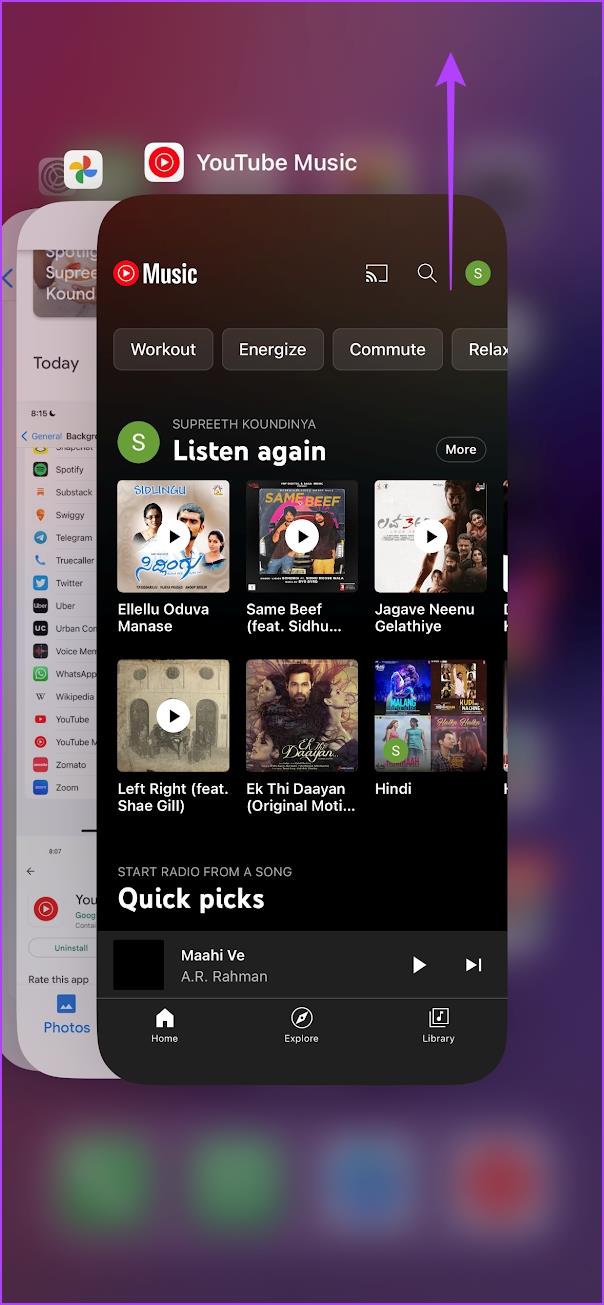
6. 更新 YouTube 音樂
如果許多用戶無法在後台播放 YouTube Music,Google 肯定會注意到這些投訴並發布更新來修復該錯誤。因此,請確保您始終使用最新版本的 YouTube Music 應用程式。以下是更新 YouTube Music 的方法。
步驟 1:在 App Store 或 Play Store 中開啟 YouTube Music。
第 2 步:點擊「更新」以更新應用程式。
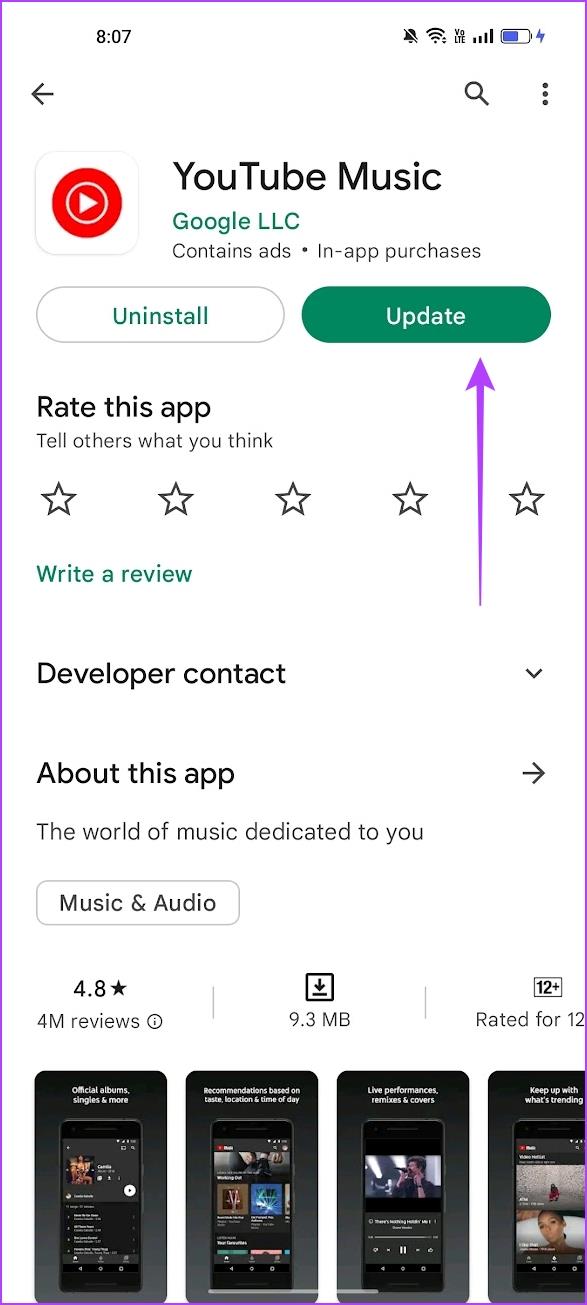
7.重新安裝YouTube音樂
但是,如果 YouTube Music 沒有在背景播放並且您無論如何都無法修復它,請嘗試卸載該應用程式並重新安裝。但是,當您卸載該應用程式時,您在 YouTube Music 中下載的所有內容都將被刪除。如果您同意,請按照以下步驟操作。
步驟 1:長按 YouTube Music 應用,然後點擊「刪除應用程式」。
步驟 2:再次選擇刪除應用程式。
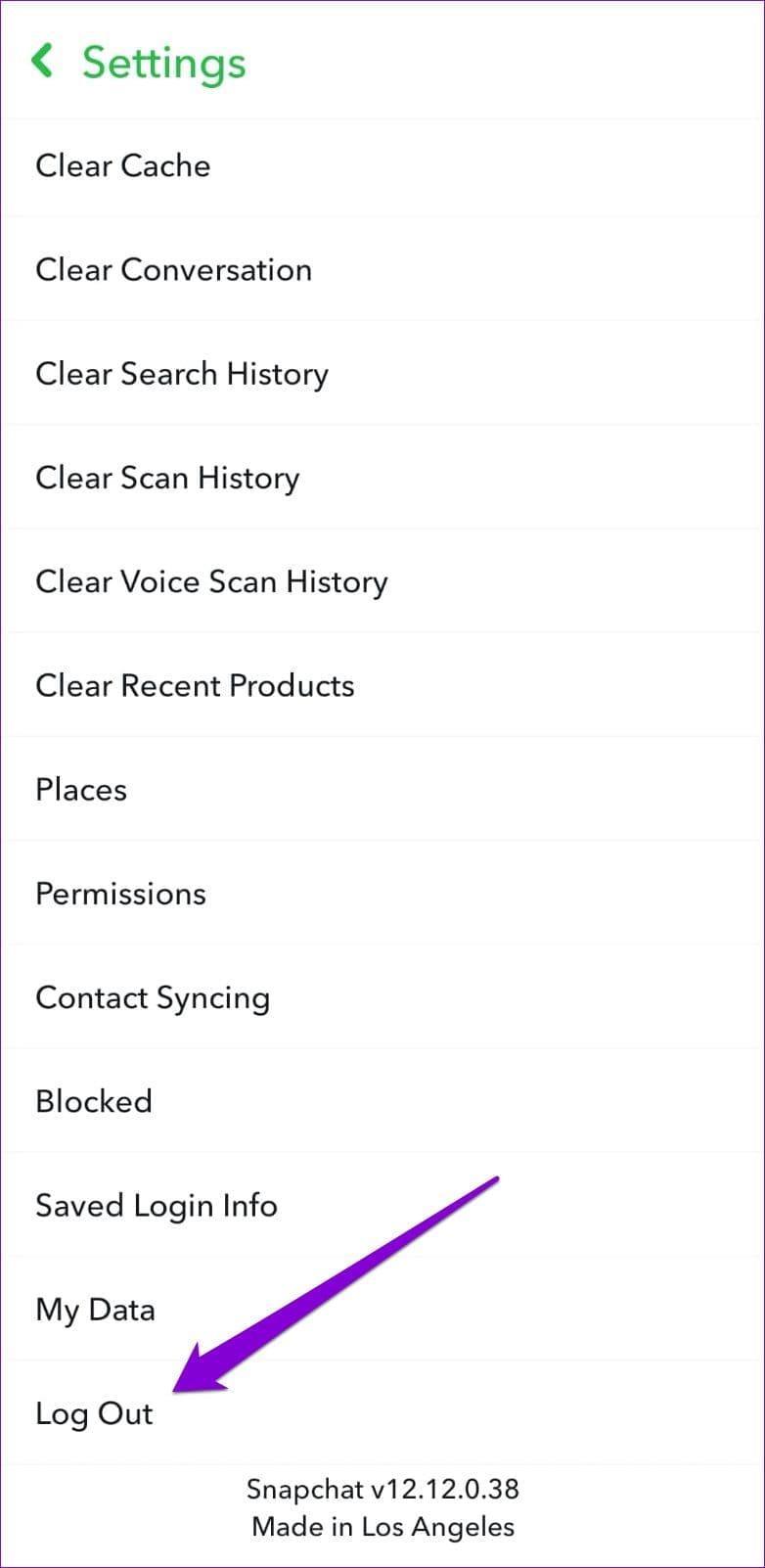
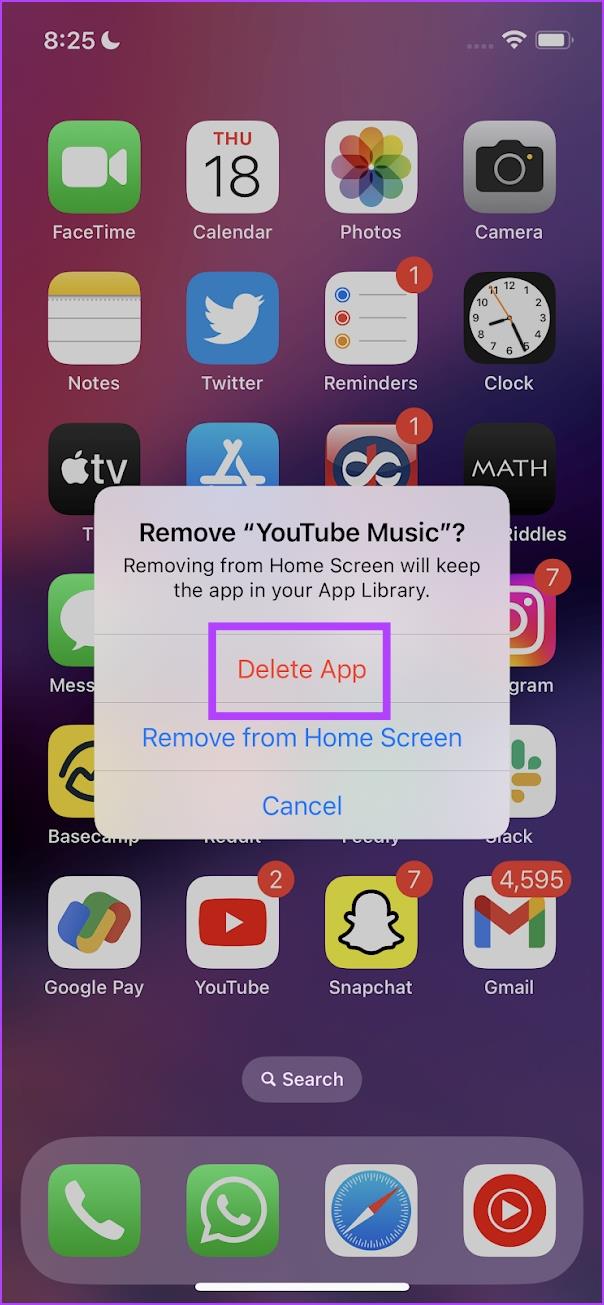
步驟 2:現在,從 App Store 或 Play Store 安裝 YouTube Music。
8. 重啟設備
如果您發現 YouTube Music 並不是唯一無法在背景播放音樂的應用程式,並且您在其他應用程式上也遇到了該問題,則您的裝置可能存在問題。因此,請嘗試重新啟動它,以消除導致問題的錯誤。
重啟iPhone
步驟1: 首先,您需要關閉設備。
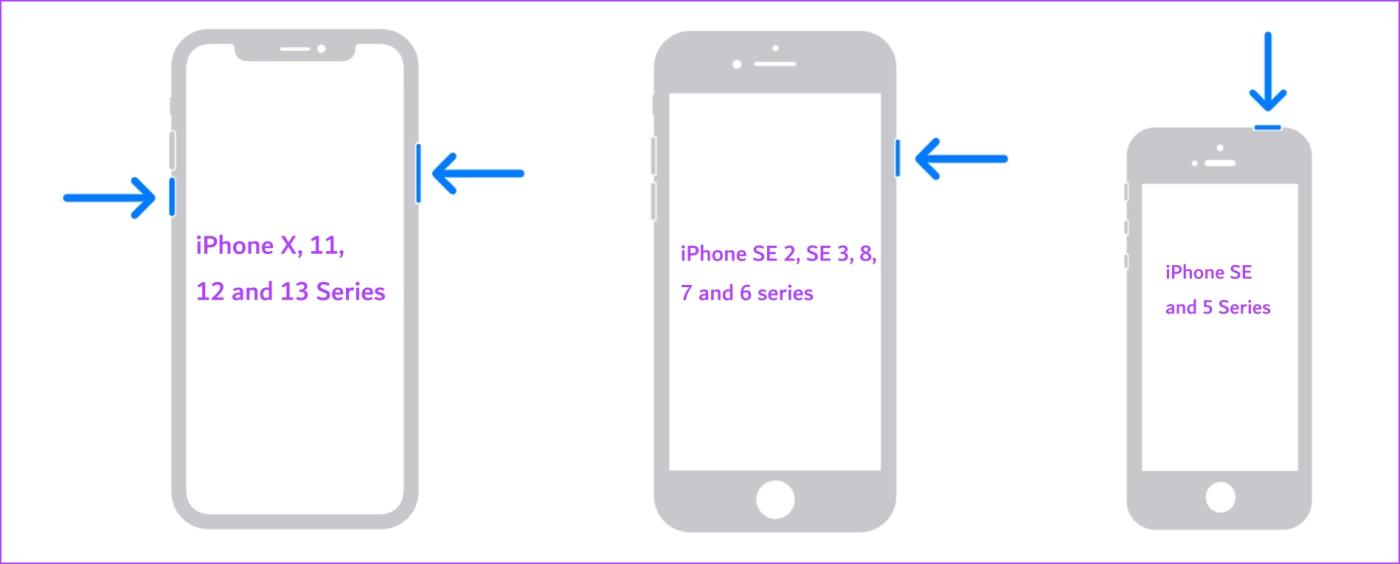
步驟 2: 拖曳電源滑桿關閉設備。
第 3 步: 接下來,按電源按鈕開啟裝置。
重啟安卓設備
當您長按電源按鈕時,幾乎所有 Android 裝置都會顯示電源開/關選單。您可以使用“重新啟動”選項來重新啟動裝置。
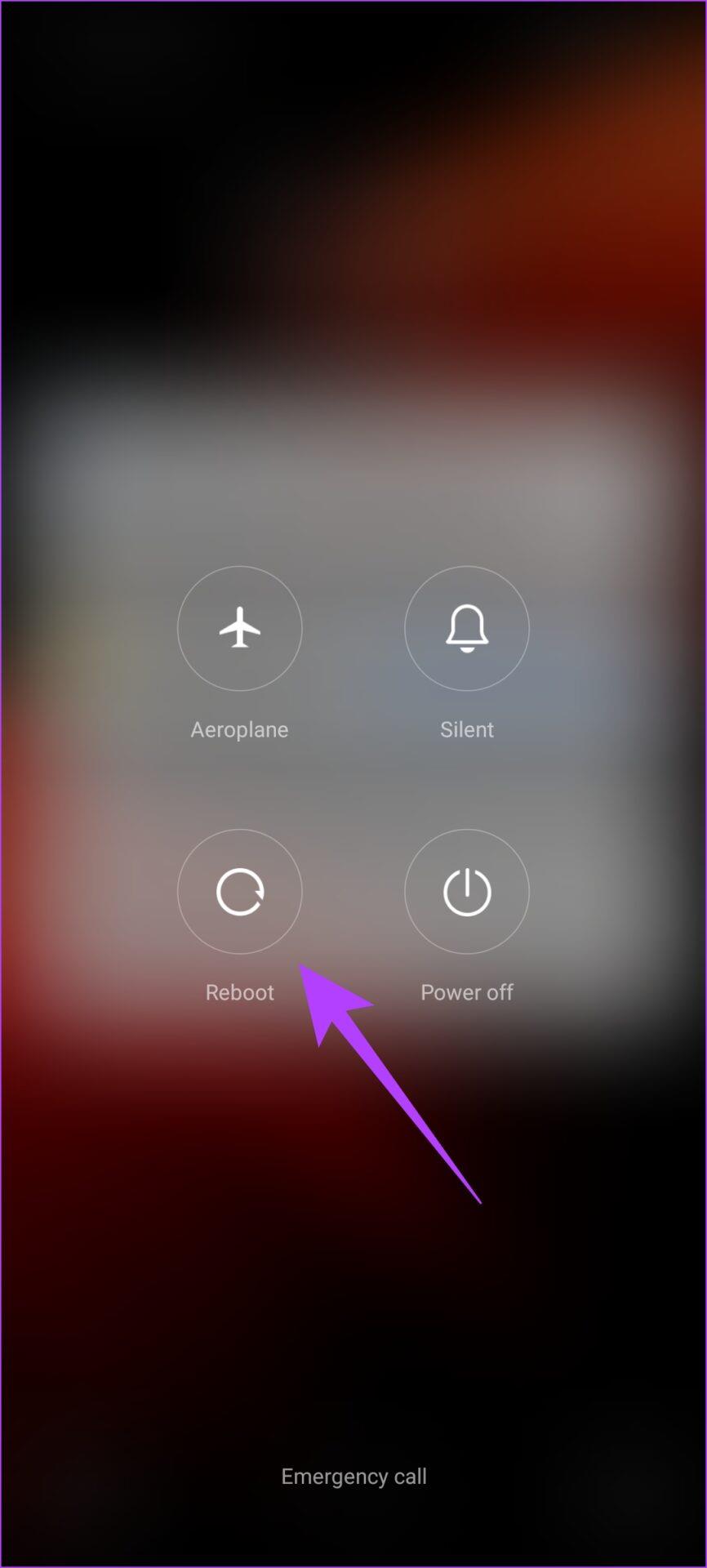
9. 更新設備
如果許多用戶面臨無法在 Android 作業系統或 iOS 上的系統範圍內播放音訊的問題,您很快就會收到解決該問題的更新。因此,請務必檢查智慧型手機上的更新。
更新iPhone
第 1 步:開啟「設定」應用程式。
第 2 步:點擊常規。
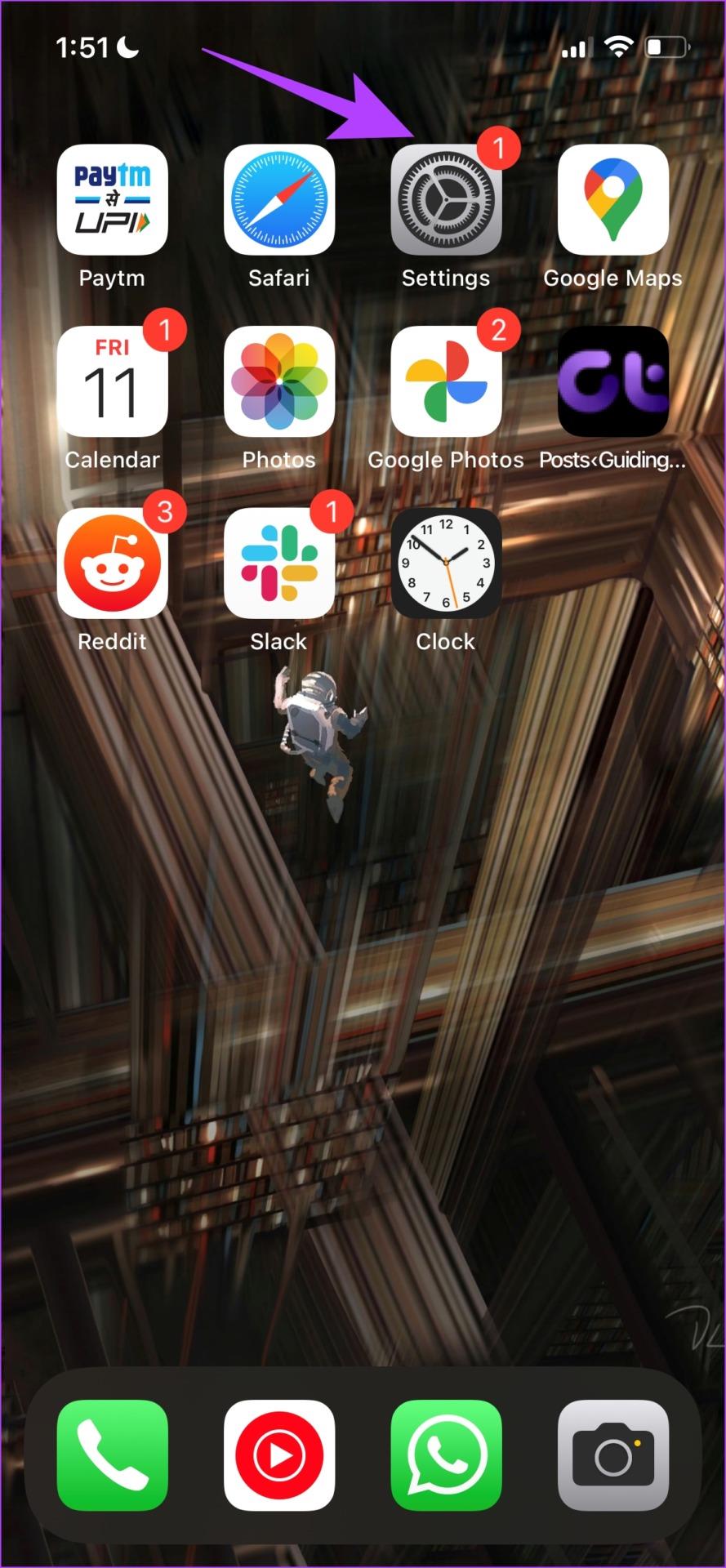
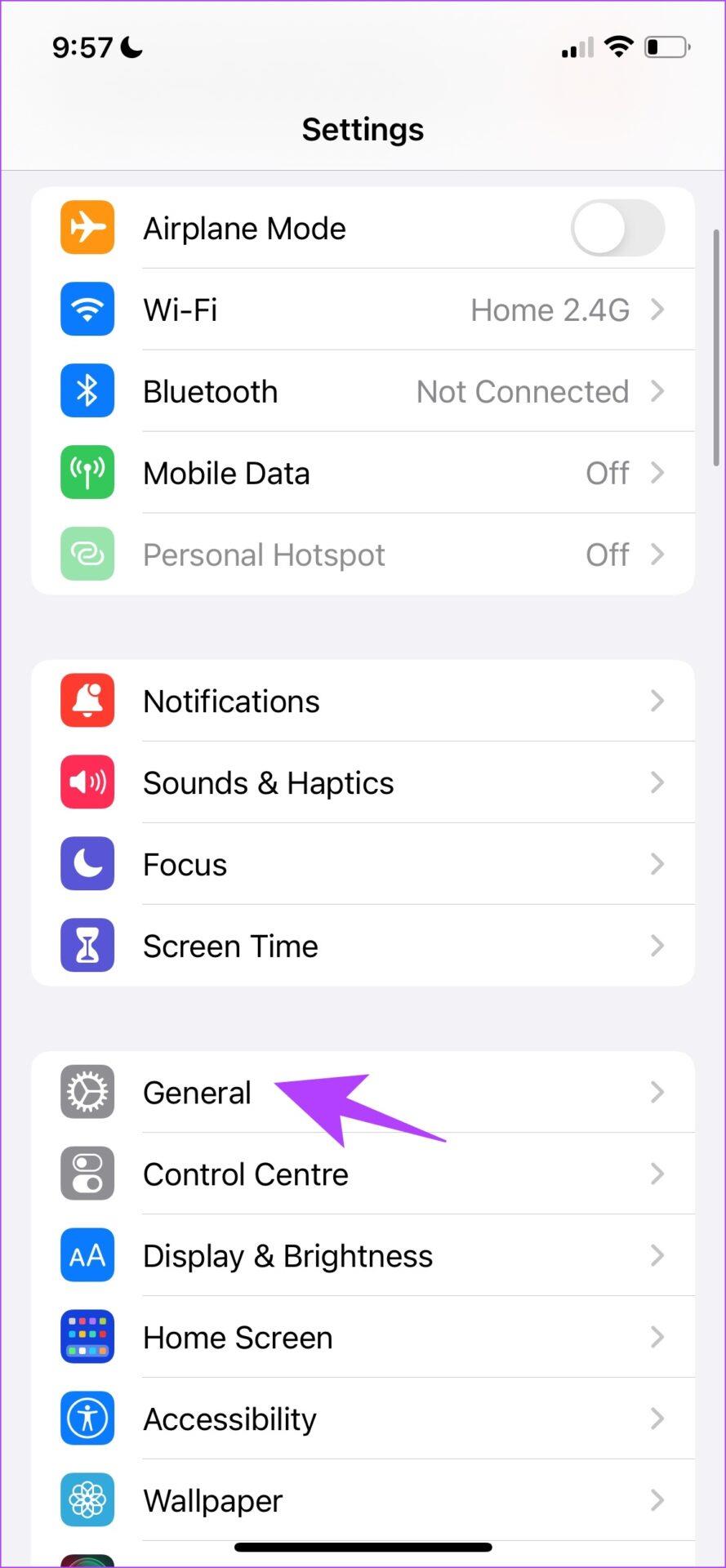
步驟 3:點選軟體更新。
步驟 4:如果您已使用最新更新,您的 iPhone 會顯示您已使用最新更新。如果沒有,您將可以選擇更新您的 iPhone。
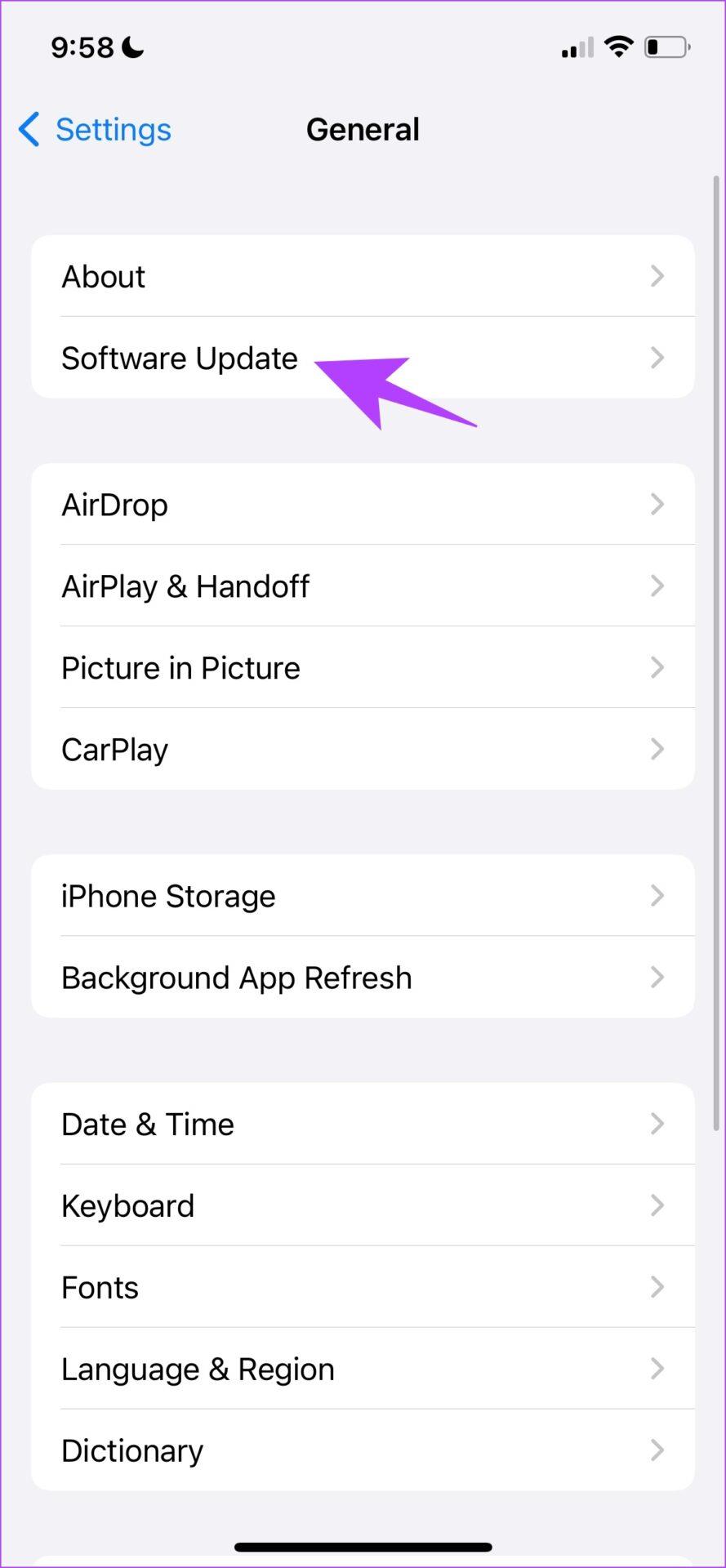
更新 Android 裝置
第 1 步:開啟「設定」應用程式。
步驟 2:點選關於設備。
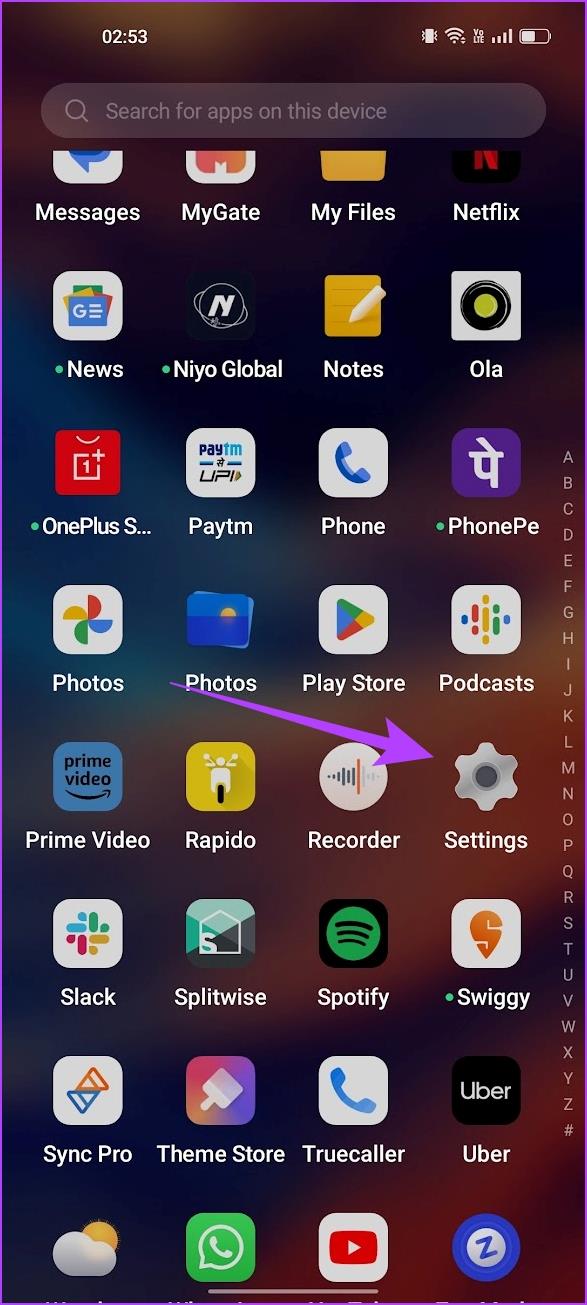
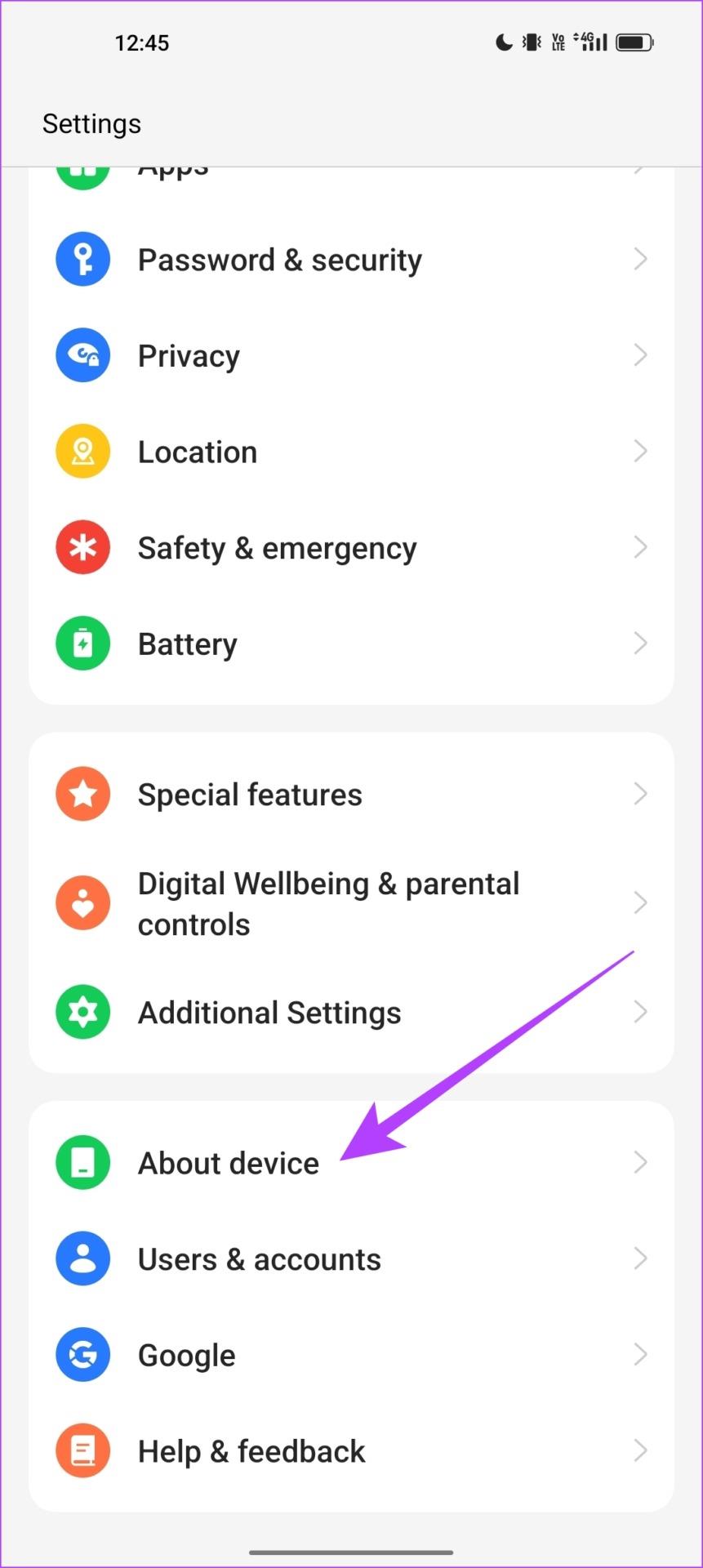
步驟 3:點選軟體版本。
步驟 4:確保軟體版本是最新的。如果沒有,您將可以選擇更新軟體。
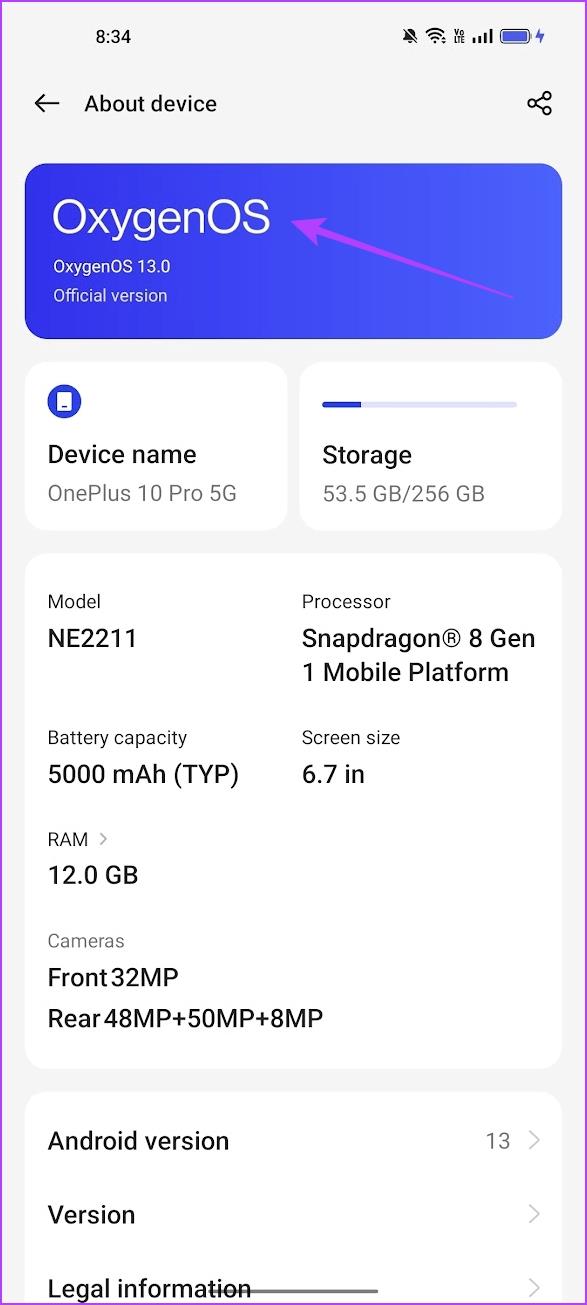
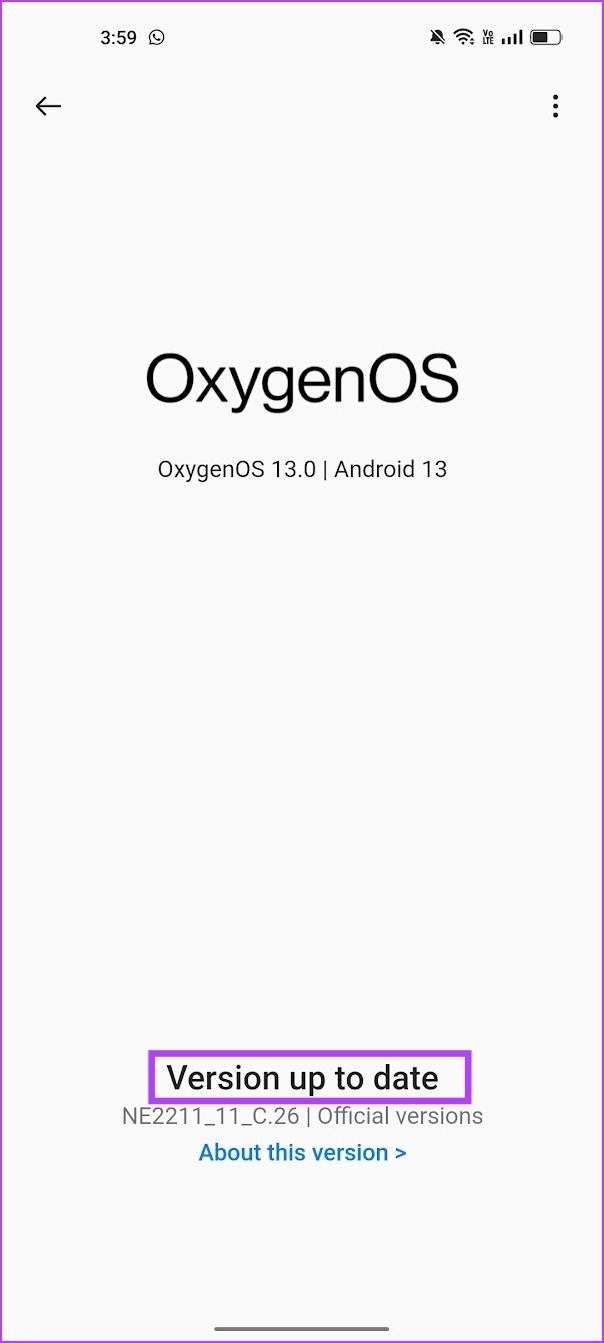
10. 重置設備
作為最後的手段,您可以嘗試重置智慧型手機。執行此操作後,所有配置都會返回預設狀態。因此,需要修復任何阻止 YouTube Music 在背景播放音訊的錯誤配置。
重置 iPhone
第 1 步:開啟「設定」應用程式。
第 2 步:點擊常規。
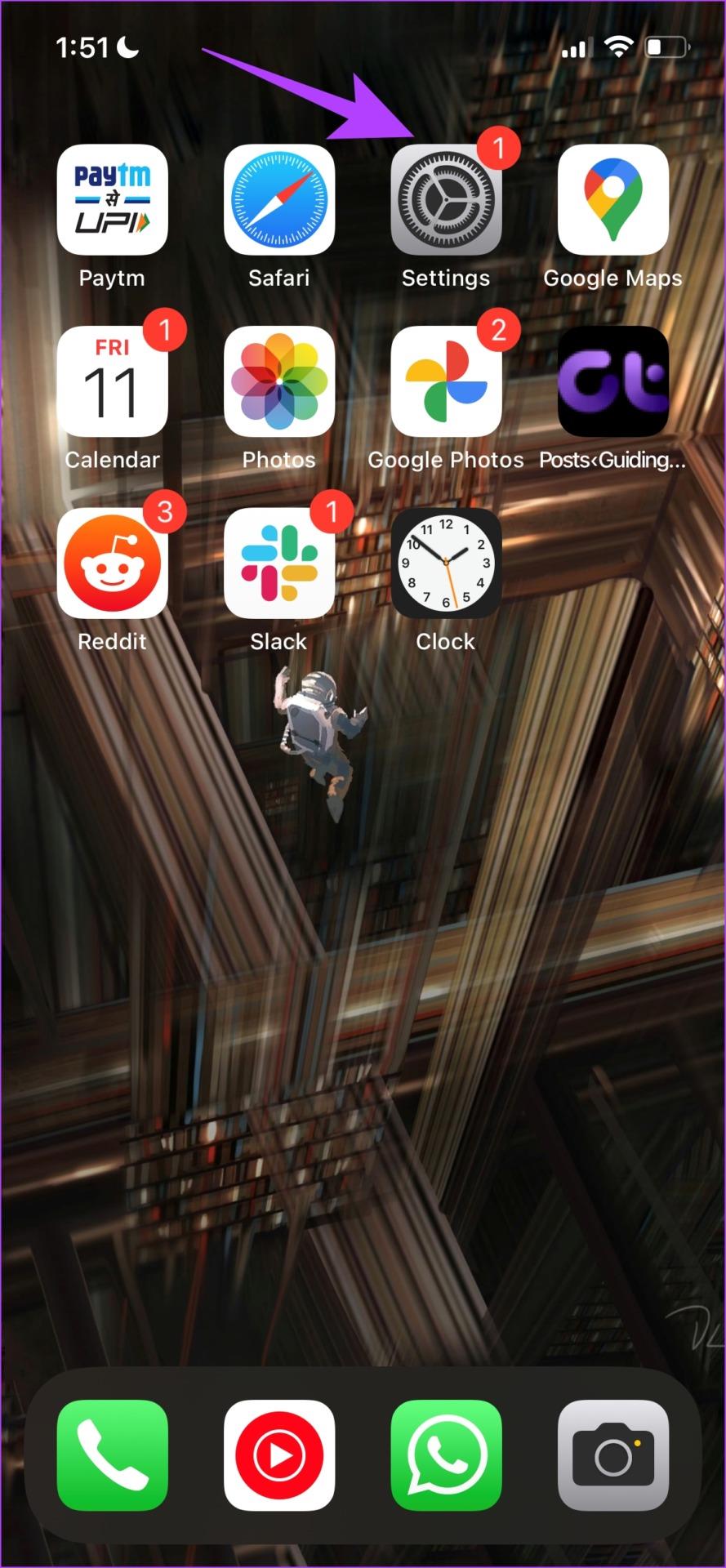
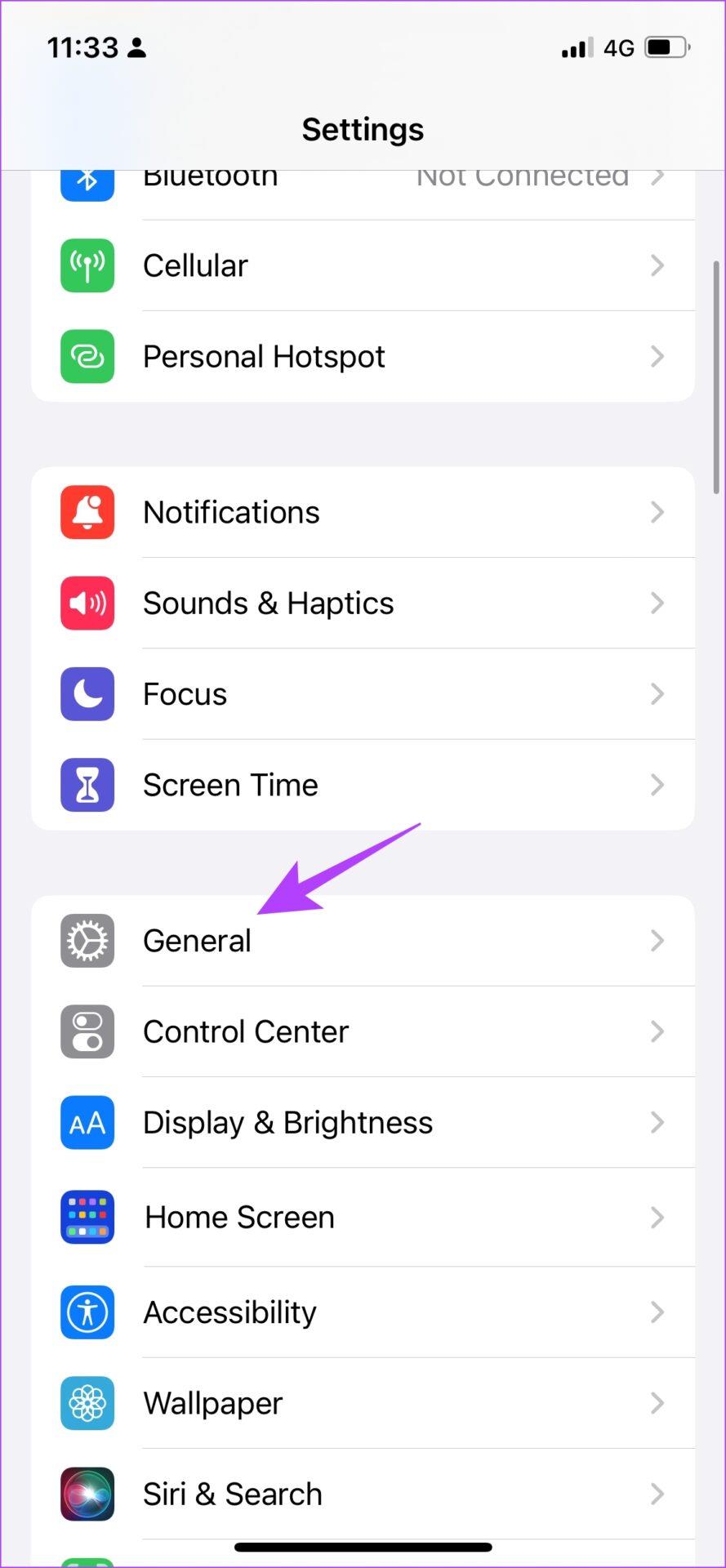
第 3 步:點擊「轉移或重置 iPhone」。
步驟 4:點選重置。
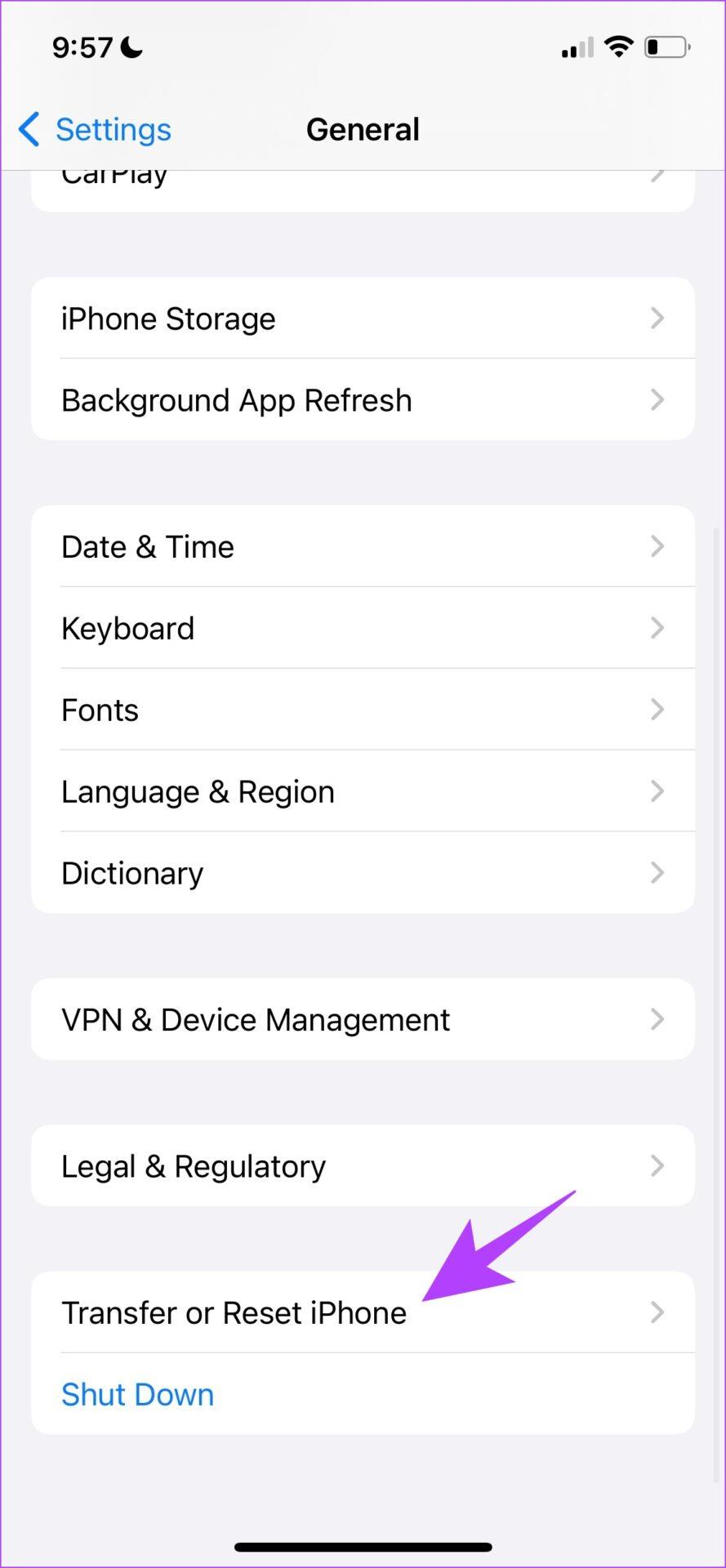

第 5 步:現在,點擊「重置所有設定」以重置您的 iPhone。
注意:如果出現提示,請輸入密碼確認。
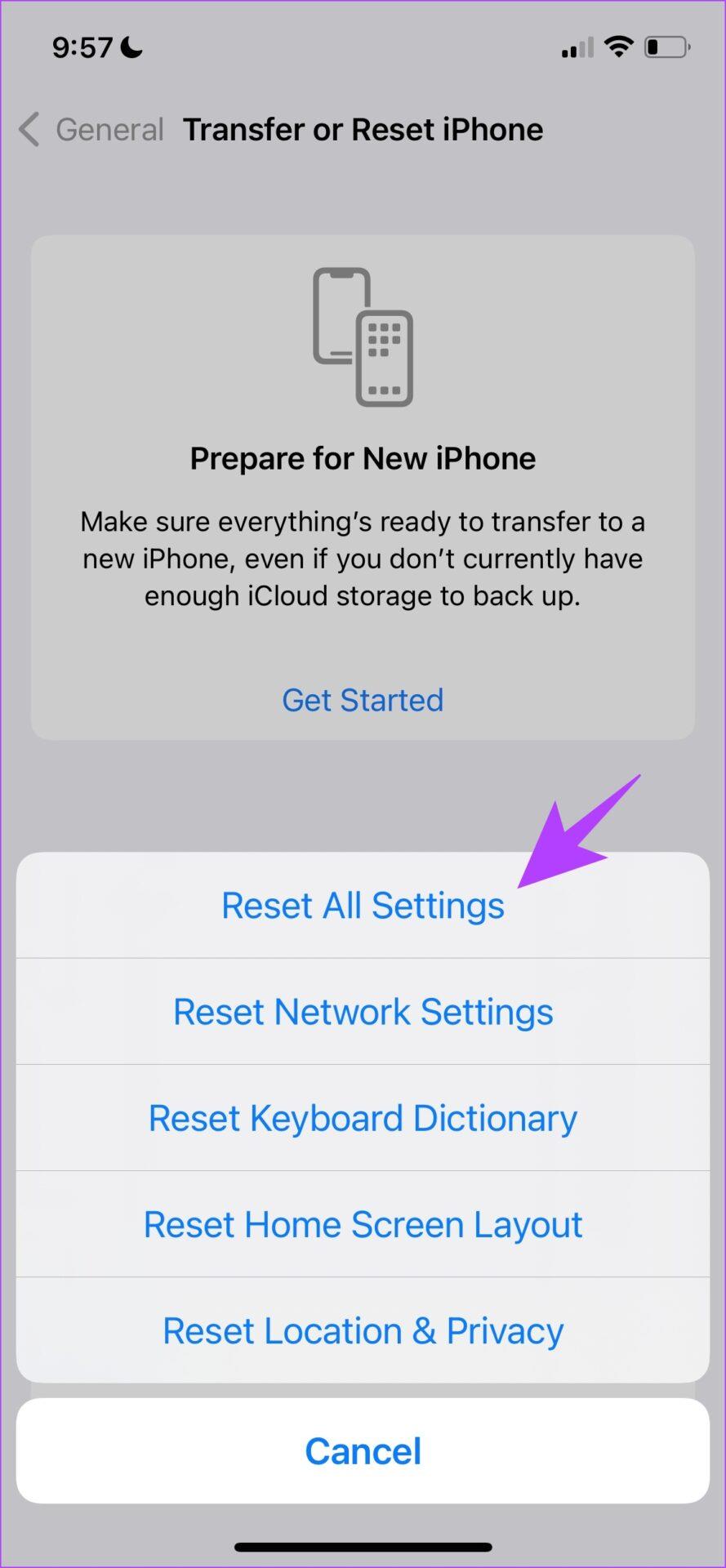
重置安卓設備
第 1 步:開啟「設定」應用程式。
步驟 2:選擇其他設定。
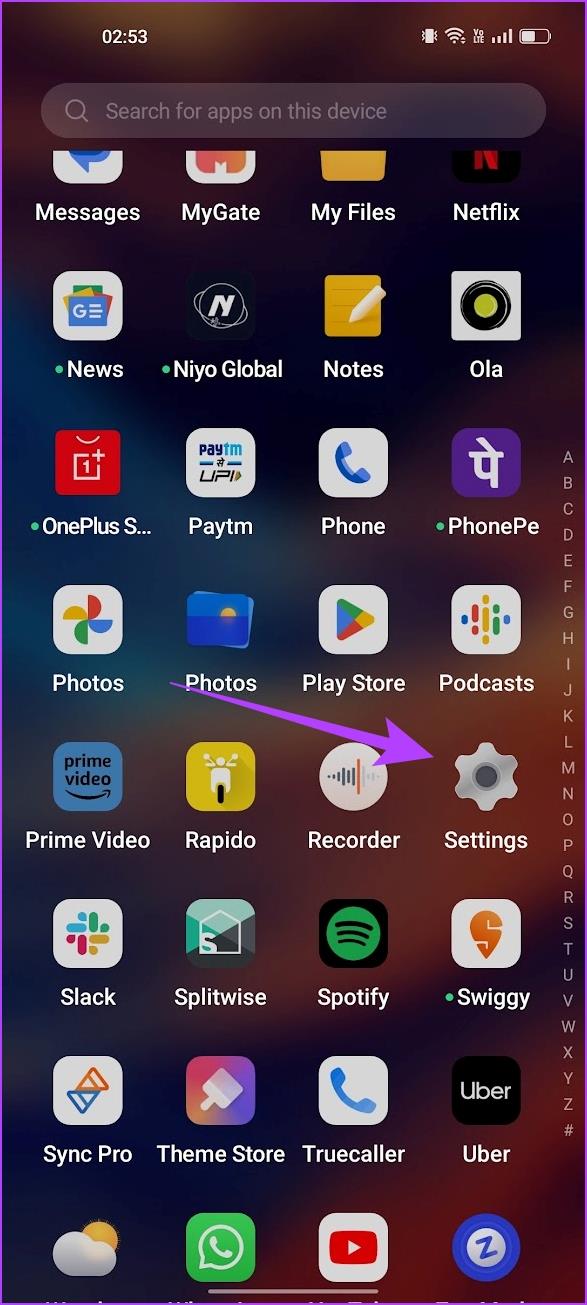
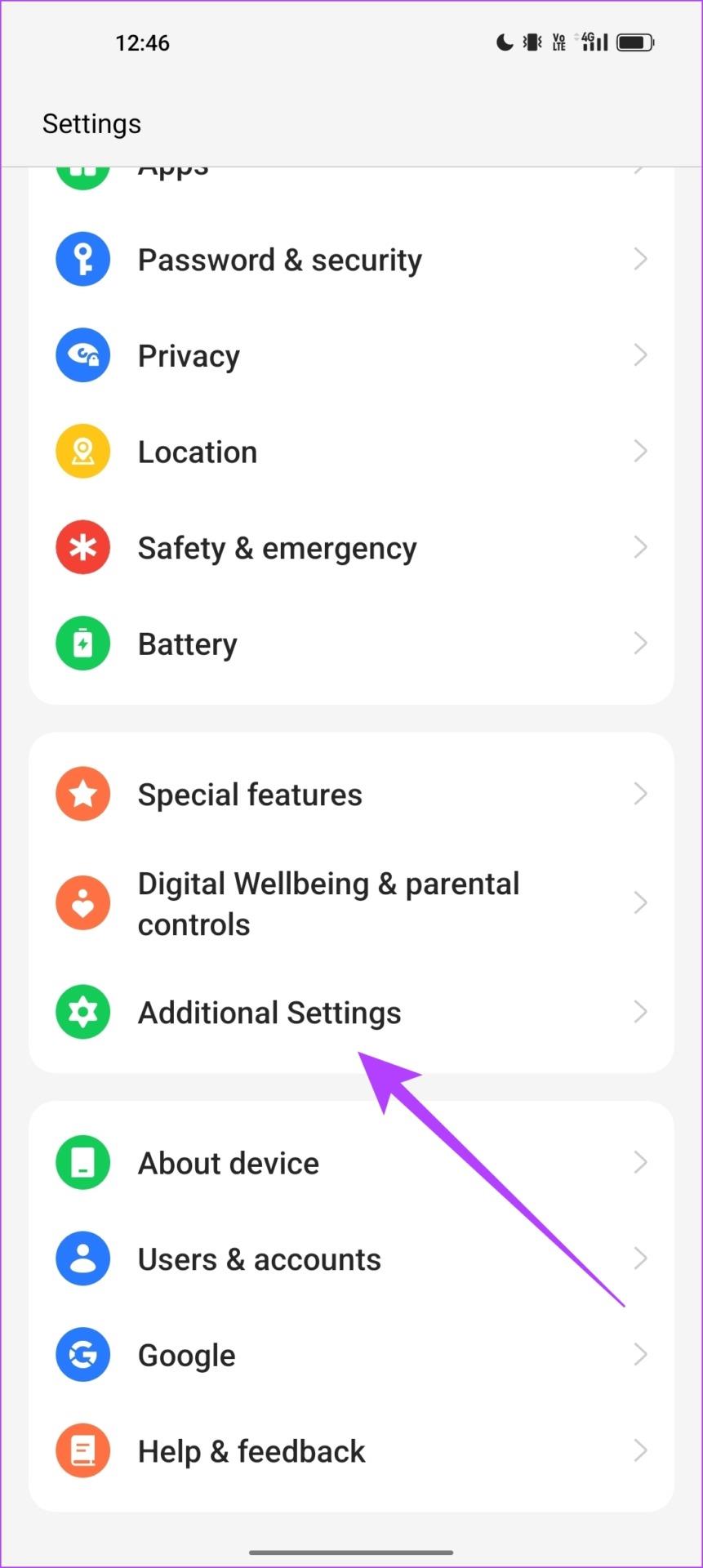
步驟 3:點選「備份和重置」。
步驟 4:點選重置手機。
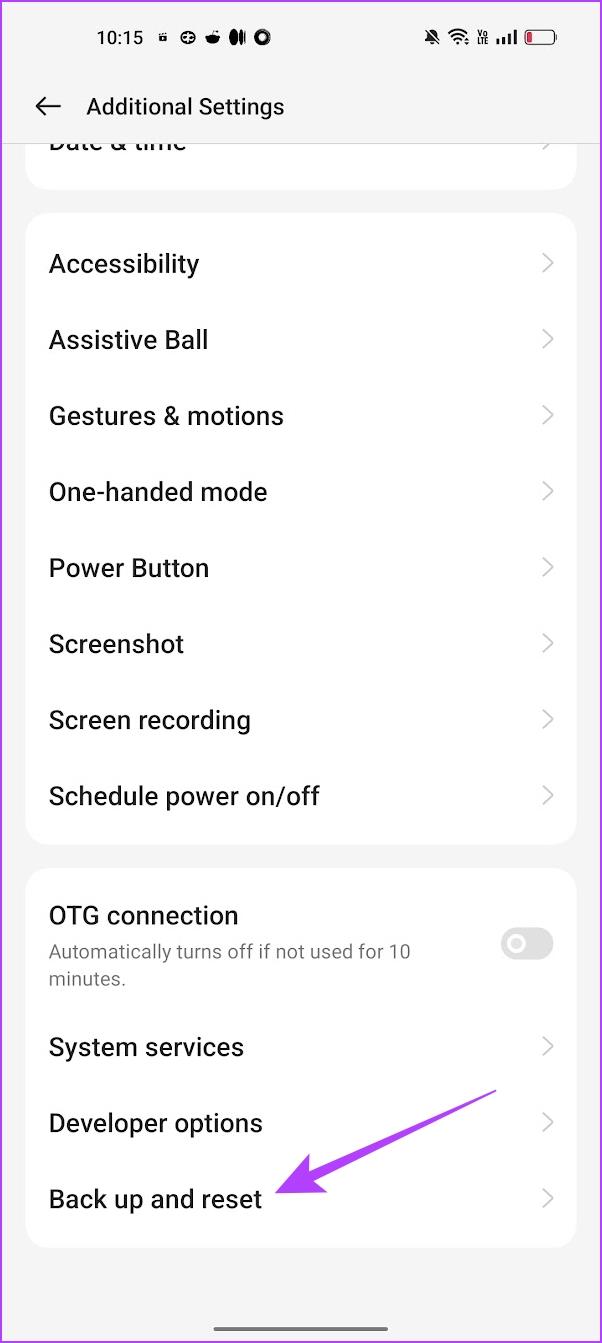
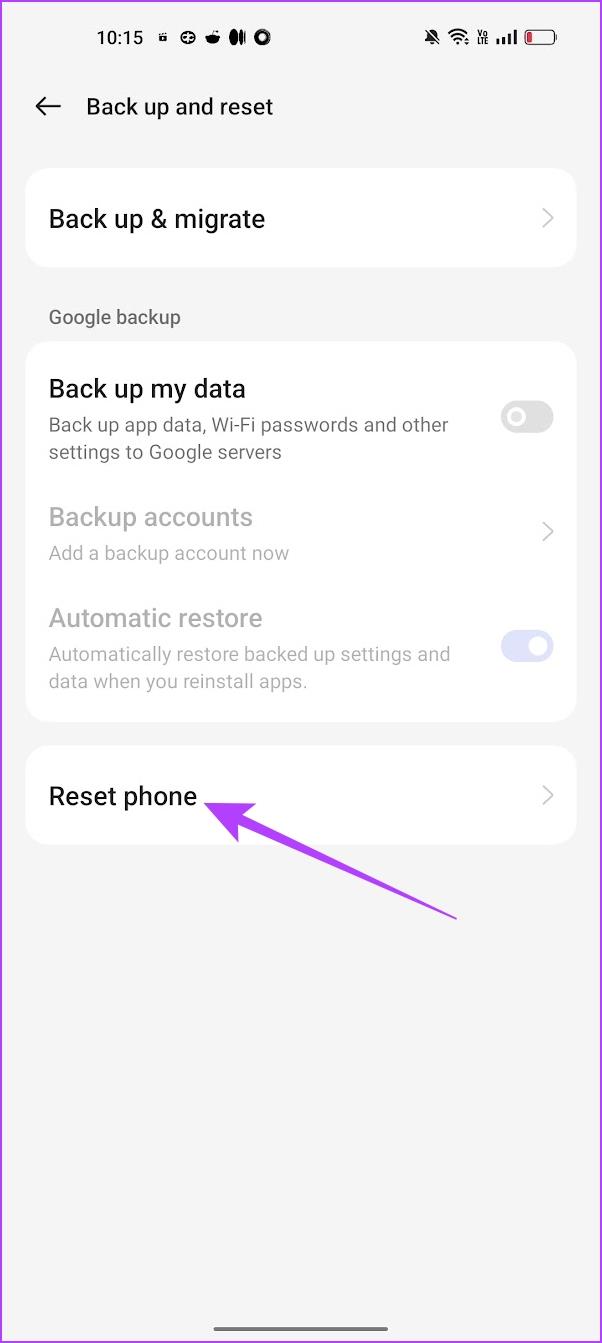
步驟 4:選擇“重置所有設定”。
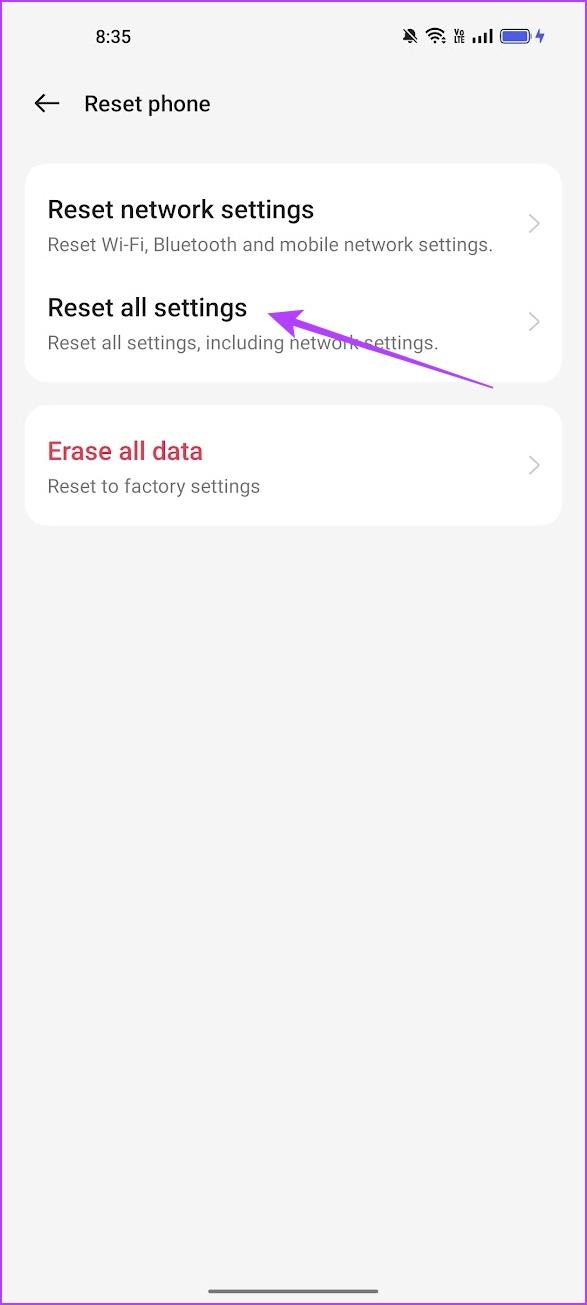
如果 YouTube Music 未在背景播放,這就是您可以執行的所有操作。
YouTube 音樂無法在背景播放的常見問題解答
1. YouTube Premium 的價格是多少?
YouTube Premium 個人每月費用為 11.99 美元。而 YouTube Music 高級版的個人費用為每月 9.99 美元。我們建議您購買 YouTube Premium,因為它還包含對 YouTube Music 的高級存取權限。
2. 我可以在 YouTube 應用程式中播放後台音樂嗎?
不可以。
3. 為什麼當我關閉應用程式時,YouTube Music 會停止播放音樂?
手動關閉任何應用程式都會關閉智慧型手機上的所有操作。因此,如果您關閉 YouTube Music 應用程式,它將停止在背景播放。
4. YouTube Music 可以播放播客嗎?
不可以。
讓 YouTube 音樂在背景播放
我們希望這篇文章能幫助您解決 YouTube Music 在 Android 和 iPhone 上無法在背景播放的問題。不過,我們認為 YouTube Music 應該允許像 Spotify 這樣的免費版本上有廣告的後台播放。好吧,我們希望在下一次更新中也能出現類似的情況!
發現解決 Google Meet 麥克風問題的有效方法,包括音頻設置、驅動程序更新等技巧。
在 Twitter 上發送訊息時出現訊息發送失敗或類似錯誤?了解如何修復 X (Twitter) 訊息發送失敗的問題。
無法使用手腕檢測功能?以下是解決 Apple Watch 手腕偵測不起作用問題的 9 種方法。
解決 Twitter 上「出錯了,重試」錯誤的最佳方法,提升用戶體驗。
如果您無法在瀏覽器中登入 Google 帳戶,請嘗試這些故障排除提示以立即重新取得存取權限。
借助 Google Meet 等視頻會議工具,您可以在電視上召開會議,提升遠程工作的體驗。
為了讓您的對話更加安全,您可以按照以下步驟在行動裝置和桌面裝置上為 Instagram 聊天啟用端對端加密。
了解如何檢查您的 Dropbox 安全設定有助於確保您的帳戶免受惡意攻擊。
YouTube TV 為我們提供了許多堅持使用的理由,因為它融合了直播電視、點播視頻和 DVR 功能。讓我們探索一些最好的 YouTube 電視提示和技巧。
您的三星手機沒有收到任何通知?嘗試這些提示來修復通知在您的 Samsung Galaxy 手機上不起作用的問題。








